Krok I. Instalujemy certyfikaty.
--- I.a. certyfikat prywatny
--- I.b. certyfikat główny
Krok II. Konfigurujemy sieć
Krok III. Logujemy się do sieci
Krok I. Instalujemy certyfikaty.
Certyfikaty (główny i osobisty) niezbędne są do zalogowania się do sieci eduroam.
Certyfikaty wystarczy zainstalować tylko raz, sieć eduroam będzie działać do momentu ich wygaśnięcia.
Krok I.a. Certyfikat Prywatny
-
Klikamy dwukrotnie (lewym przyciskiem myszki) na pliku certyfikatu. Pojawi się okno dialogowe Kreatora Importu Certyfikatów albo okno z właściwościami certyfikatu. W tym drugim wypadku klikamy "Zainstaluj certyfikat".
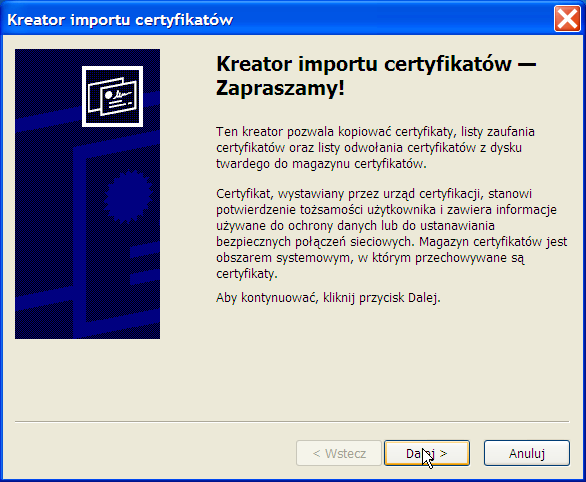
- Klikamy "dalej", aby przejść do dalszej części instalacji.
-
Plik: przez "przeglądaj" wybieramy odpowiedni plik z certyfikatem i klikamy Dalej
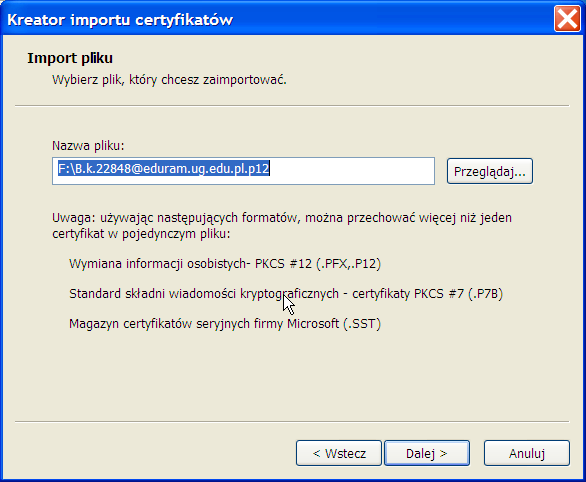
-
Hasło: wpisujemy hasło oraz zaznaczamy okienko "Oznacz ten klucz jako eksportowalny"
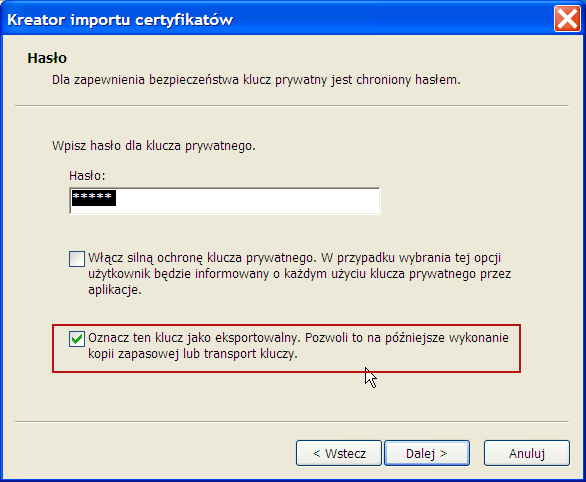
-
wybieramy magazyn certyfikatów: dla certyfikatu prywatnego wybieramy Automatycznie wybierz magazyn certyfikatów na podstawie typu certyfikatu
i klikamy Dalej
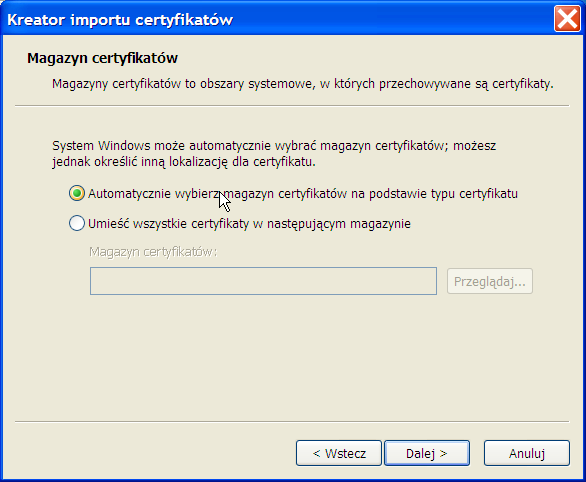
-
Kończymy importowanie klikając Zakończ
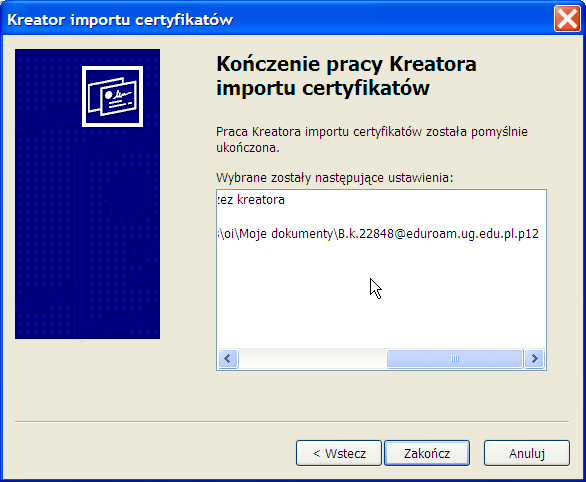
- Pojawi się komunikat o poprawnej instalacji certyfikatu.
Krok I.b. Certyfikat Główny
- Klikamy dwukrotnie (lewym przyciskiem myszki) na pliku certyfikatu.
-
Może pojawić się ostrzeżenie systemu Windows z monitem, czy na pewno chcemy otwierać ten plik. Wybieramy Otwórz.
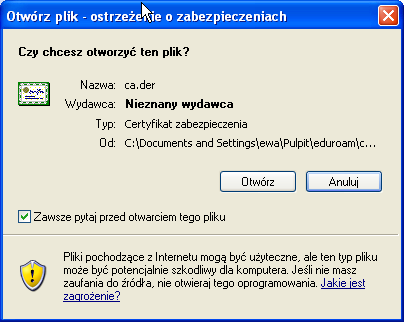
-
w okienku z właściwościami certyfikatu wybieramy Zainstaluj certyfikat.
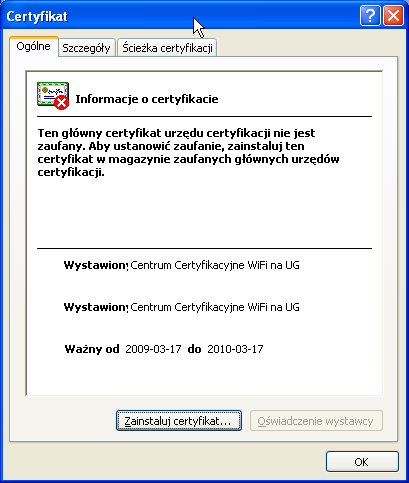
-
Pojawi się okno dialogowe Kreatora Importu Certyfikatów. Klikamy Dalej.
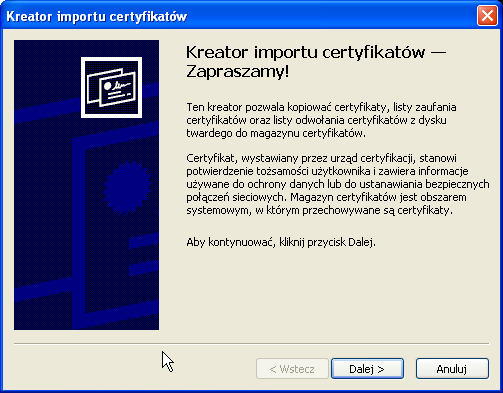
-
Wybieramy miejsce, w którym ma byc przechowywany zainstalowany certyfikat. Zaznaczamy opcję Umieść wszystkie certyfikaty w następującym magazynie i klikamy Przeglądaj
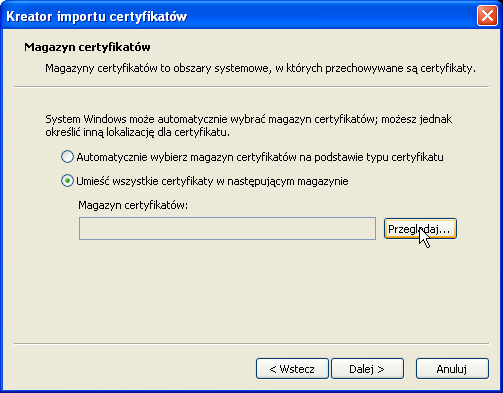
-
Zaznaczamy Zaufane główne urzędy certyfikacji i klikamy "OK".

-
Klikamy Dalej
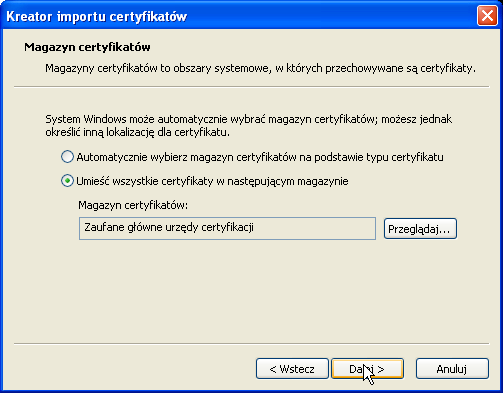
-
Zakończenie pracy Kreatora Importu Certyfikatów: klikamy Zakończ.
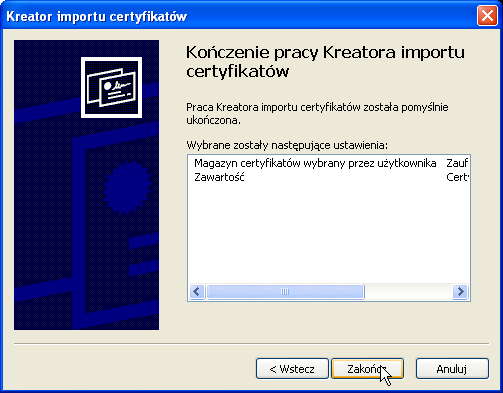
-
System wyświetli monit z ostrzeżeniem o instalacji certyfikatu. Sprawdzamy, czy ciąg znaków podany jako "Odcisk palca (sha1)" zgadza się z tym podanym na tej stronie i po upewnieniu się klikamy Tak
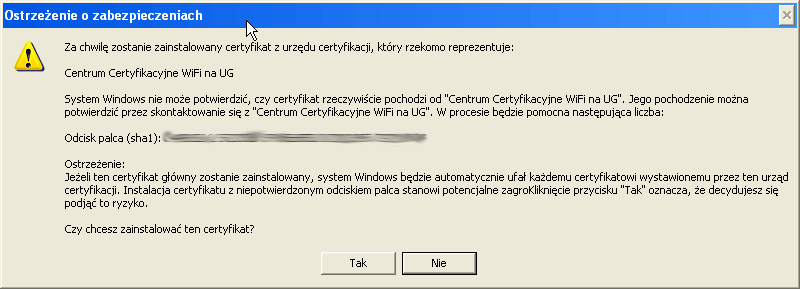
-
Pojawi się komunikat o poprawnej instalacji certyfikatu.

Krok II. Konfigurujemy sieć.
Sieć wystarczy skonfigurować tylko raz.
Jak skonfigurować sieć?
-
Otwieramy okienko z ustawieniami połączenia bezprzewodowego. Można to zrobić na dwa sposoby:
-
w okienku "dostępne sieci bezprzewodowe" wybieramy (jedno kliknięcie) połączenie "eduroam" i klikamy po lewej "zmień ustawienia zaawansowane "
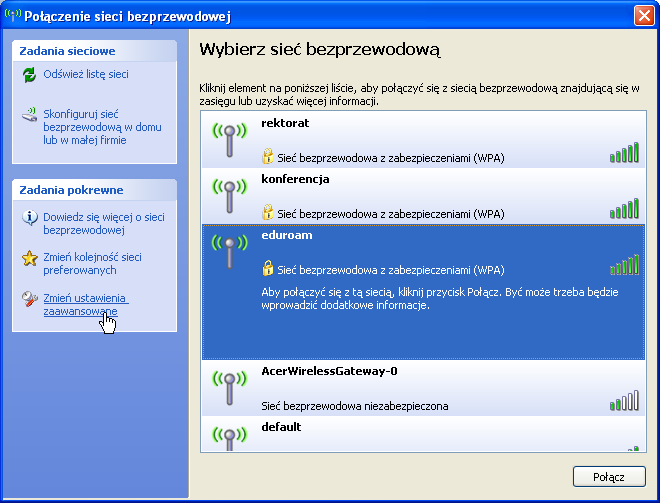
-
albo
klikamy w Start -> panel sterowania -> połączenia sieciowe; na ikonce połączenia eduroam klikamy prawym klawiszem myszki i wybieramy "właściwości"
-
w okienku "dostępne sieci bezprzewodowe" wybieramy (jedno kliknięcie) połączenie "eduroam" i klikamy po lewej "zmień ustawienia zaawansowane "
-
Pojawi się okienko "właściwości: połączenia sieci bezprzewodowej". Przechodzimy do zakładki Sieci bezprzewodowe
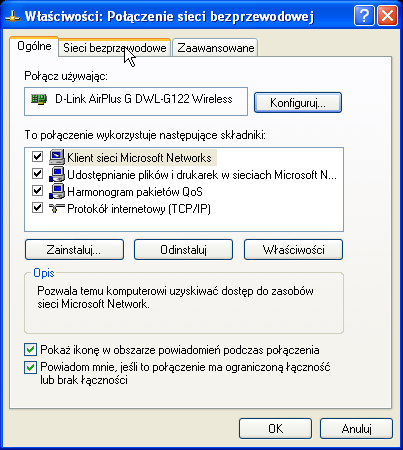
-
Klikamy Dodaj.
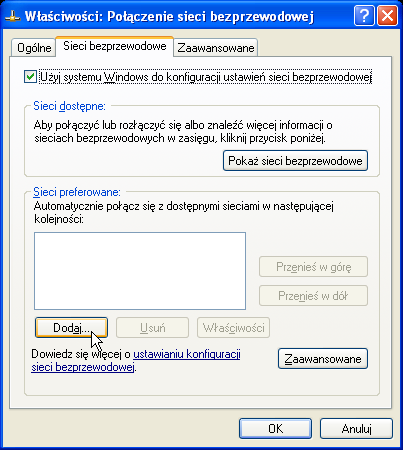
-
Okienko "Właściwości sieci bezprzewodowej" wypełniamy następującymi danymi:
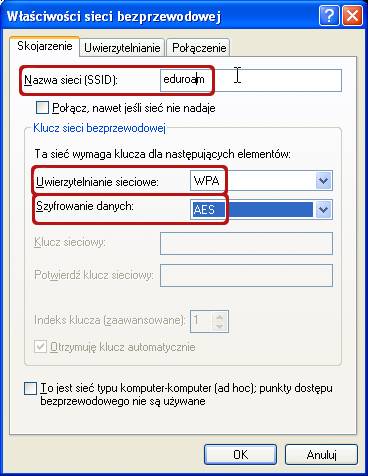
- wpisujemy w pole Nazwa sieciowa (SSID): eduroam,
- w polu Uwierzytelnianie sieciowe zaznaczamy: WPA,
- w polu Szyfrowanie danych: AES (jak nie da rady, to TKIP)
-
w zakładce "Uwierzytelnianie" jako typ protokołu wybieramy Karta inteligentna lub inny certyfikat oraz klikamy weWłaściwości
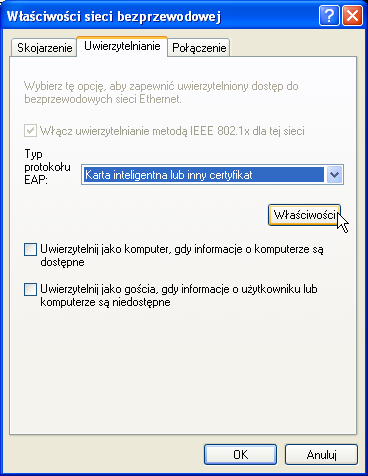
-
Zaznaczamy Użyj certyfikatu na tym komputerze, Użyj innej nazwy użytkownika dla tego połączenia,Weryfikuj certyfikat serwera oraz wybieramy zainstalowany wcześniej certyfikat główny (patrz: instalacja certyfikatów)
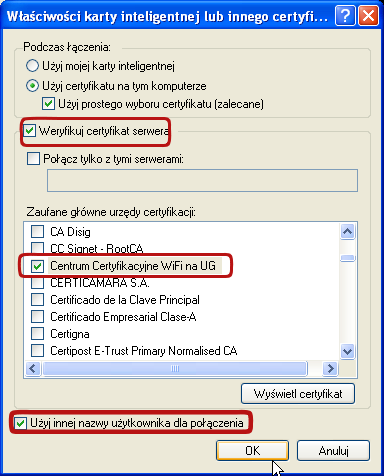
Zatweirdzamy wybór klikając OK -
po powrocie do poprzedniego okienka również zatwierdzamy zmiany, klikając OK
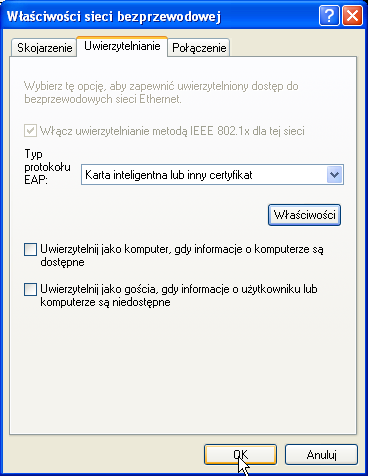
-
Zapisujemy konfigurację sieci (OK)

-
Przy próbie połączenia się z siecią system wyświetli dymek z prośbą o wybór certyfikatu.

-
Wybieramy zainstalowany uprzednio certyfikat prywatny

Krok III. Logujemy się do sieci.
-
Wyświetlamy informacje o dostępnych sieciach bezprzewodowych.
- Po znalezieniu się w zasięgu sieci, system powinien wyświetlić komunikat "Sieci bezprzewodowe wykryte".
- jeśli komunikat się nie pojawił, okienko z listą znalezionych połączeń można wyświetlić, klikając na ikonie pojedynczego monitora w prawym dolnym rogu ekranu).
- jeśli mamy już skonfigurowaną sieć, wybranie sieci "eduroam" i dwukrotne kliknięcie powinno zalogować nas do sieci.













